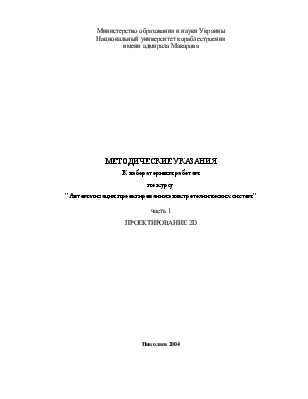

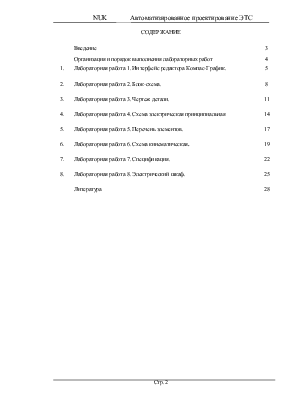

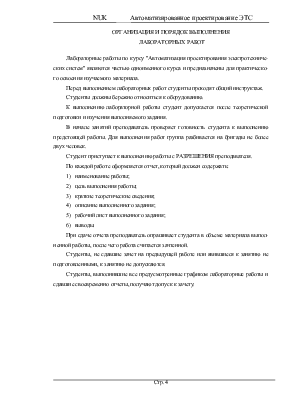
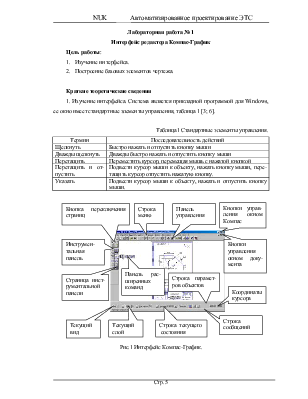
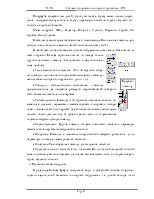
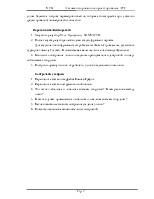
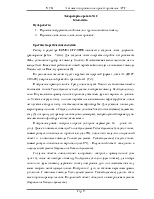
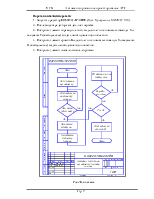
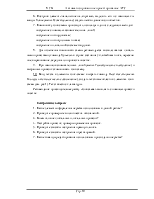



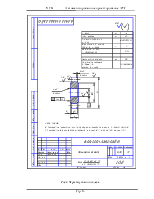
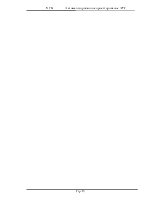



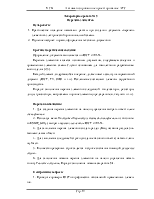
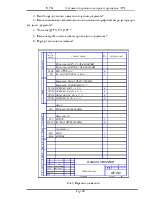

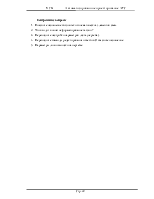
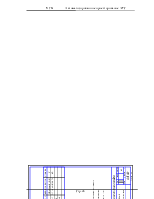

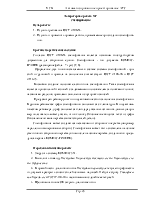

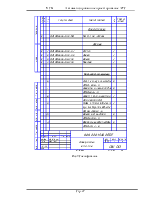



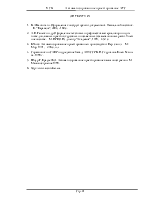
Полученный объект объединить в макроэлемент (меню Операциина Панелиуправления).
Создание объекта «начало/конец алгоритма»: построить прямоугольник (см. пункт 4), после чего выбрать команду Построение дуги (по двум точкам), для выбора опции «по двум точкам» удерживать кнопку построения дуги и из появившегося подменю выбрать необходимую опцию. Построить 2 дуги по боковым вершинам прямоугольника. С помощью команды Усечь кривую (меню Редактирование) удалить боковые стороны прямоугольника. Полученный объект объединить в макроэлемент (меню Операции на Панели управления).
Порядок выполнения работы
1. Запустить редактор КОМПАС-ГРАФИК (Пуск Программы КОМПАС 5.10).
2. После запуска редактора создать лист чертежа.
3. Построить элемент «прямоугольник», выделить его и с помощью команды Копия (меню Редактирование) создать необходимое число объектов.
4. Построить элемент «ромб». Выделить его и с помощью команды Копия (меню Редактирование) создать необходимое число объектов.
5. Построить элемент «начало-конец алгоритма».
 õ î ä
Ê î î ð ä è í à ò û ò î ÷ å ê ï å ð å ñ å ÷ å í è ÿ
 â î ä î á ë à ñ ò è è ç î á ð à æ å í è ÿ
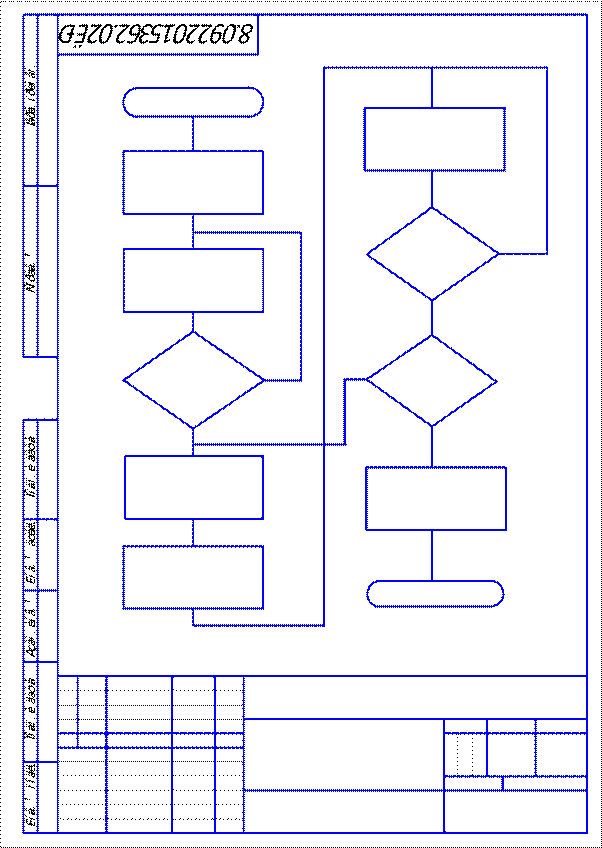 Ð à ç á ð î
ñ Ä à Ô î ð ì è
ð î â à í è å ç í à ÷ å í è
é ó ñ ë î â è é ä ë ÿ à í à ë è ç
à
Ð à ç á ð î
ñ Ä à Ô î ð ì è
ð î â à í è å ç í à ÷ å í è
é ó ñ ë î â è é ä ë ÿ à í à ë è ç
à
Í å ò
 ñ å ë è í è è Í å ò Í å ò
ï ð î ñ ì î ò ð å í û F 1 < F 2
Ä à
Ä à
 û ÷ è ñ ë å í è å
ê î î ð ä è í à ò Ô î ð ì è ð î â à í è å
ê î è à í ä û È Ì
Î ï ð å ä å ë å í è å ï î ë î æ å í è ÿ
î á ú å ê ò à Â û õ î ä
Ë èò . Ì à ñ ñ à Ì à ñ ø ò à á È ç ì. Ë è ñ ò ¹ ä î ê ó ì . Ï î ä ï . Ä à ò à À ë ã î ð è ò ì î á ð î á î ò ê è
Ð à ç ð à á . Ø è á à í î â à Â . Â . è ç î á ð à æ å í è ÿ î á ú å ê ò à . - -
Ï ð î â . Ã å ð ò î â Ñ . Ï .
Á ë î ê - ñ õ å ì à Ò . ê î í ò ð . Ë è ñ ò Ë è ñ ò î â 1
Ó Í ò . ê â î . í ò ð . Í Ó Ê
Ê î ï è ð î â à ë Ô î ð ì à ò A 4
Рис.2 Блок-схема.
6. Построив элемент «начало-конец алгоритма», выделить его и с помощью команды Копия (меню Редактирование) создать необходимое число объектов.
7. Компоновку блок-схемы производить, используя один из следующих методов: построение с помощью вспомогательных линий; построение по координатам; построение по контрольным точкам; построение по локальной системе координат.
8. Для облегчения компоновки схемы рекомендуется воспользоваться глобальными привязками (команда Привязки в строке состояния): ближайшая точка, пересечение, выравнивание, середина или привязка по сетке.
9. При помощи вспомогательных линий (меню Геометрическиепостроения) и выбранных привязок скомпоновать блок-схему.
10. Ввод текста в элементы блок-схемы: выбрать команду Ввод текста (меню Размеры и технологические обозначения), создать текстовые области в элементах блоксхемы (см. рис.1). Текст ввести с клавиатуры.
Рекомендация: производительнее работу «блок-схема» выполнять с помощью привязки по сетке.
Контрольные вопросы
1. Какие элементы оформления чертежа использованы в данной работе?
2. Приведите примеры технологических обозначений.
3. В чем отличие глобальных и локальных привязок?
4. Настройка привязок, примеры применения привязок.
5. Приведите способы построения прямоугольника.
6. Приведите способы построения отрезка прямой.
7. Какие команды редактирования использованы при создании чертежа?
Чертеж детали Цель работы:
1. Ознакомиться с требованиями оформления чертежа по ГОСТ 2.104-68.
2. Ознакомиться с требованиями нанесения размеров и надписей.
Краткие теоретические сведения
Оформление чертежа включает в себя выбор формата, заполнение штампа, технических требований, неуказанной шероховатости, создание вида изображения [1; 2].
Выбор формата (по умолчанию А4): на панели управления выбрать меню Настройка Параметры текущего листа Параметры листа Оформление, выбираем ГОСТ 2.104-68 формат чертежа - A4, расположение - вертикальное.
Для заполнения штампа необходимо два раза щелкнуть на его поле для активизации. При двойном щелчке на выбранной графе активизируется соответствующая библиотека, значительно облегчающая процедуру заполнения штампа.
Ввод технических требований осуществляется по пути: меню Компоновка (Панель управления) Технические требования Ввод. Там же команда Размещение, которая активна только после набора текстовой части технических требований.
Ввод неуказанной шероховатости осуществляется по пути: меню Компоновка Неуказанная шероховатость Ввод.
Создание вида. Из меню Компоновкавыполните команду Создать вид.В диалоговом окне Параметры нового вида в поле Масштаб введите вручную или выберите из списка масштаб вида. В текстовое поле Имя введите имя вида (Главный вид). Остальные параметры оставьте без изменений и нажмите кнопку ОК.
Слои. Каждый вид может содержать слои для нанесения элементов, принадлежащих, например, одной группе атрибутов. Масштаб слоев изменяется вместе с изменением масштаба вида, в котором они созданы. Кнопка Слои находится в строке текущего состояния, при нажатии активизируется меню настроек.
Для ввода таблицы создать вид №2. Используя меню Размеры и технологические обозначения инструментальной панели и команду Ввод таблицы, создать объект "Таблица". Задать параметры таблицы, ввести текст, создать объект.
Порядок выполнения работы
1. Загрузить редактор КОМПАС 5.10.
2. Создать новый лист чертежа (см. л.р. №1).
3. Заполнить штамп.
4. Заполнить графу "Технические требования". (Располагаются над штампом).
Создать деталь используя меню Геометрические построения. Разрез детали чертежа указывается штриховкой (параметры штриховки задаются в строке состояния). Размеры детали выбрать исходя из варианта, соответствующего номеру бригады (см. табл.1). Размер D определить из соотношения D = m٠(z2 + 2).
5. Нанести размеры, обозначения, шероховатости используя меню Размеры
Уважаемый посетитель!
Чтобы распечатать файл, скачайте его (в формате Word).
Ссылка на скачивание - внизу страницы.